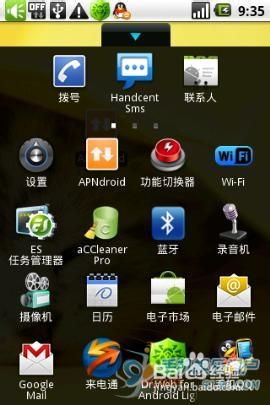us修复系统,揭秘高效系统维护与优化的秘密武器
时间:2025-01-18 来源:网络 人气:
电脑突然罢工了,是不是觉得世界都暗淡了呢?别担心,今天就来教你怎么用U盘给电脑做个小手术,让它重新焕发生机!
U盘变身,变身启动盘

想要用U盘修复系统,第一步当然是要把它变成一个启动盘。这就像给U盘穿上一件魔法外衣,让它能唤醒沉睡的电脑。
1. 挑选U盘:找一个容量至少16GB的U盘,最好是全新的,这样不会影响到里面的数据。
2. 下载镜像:去官网或者可靠的网站下载你电脑操作系统的镜像文件,比如Windows 10的镜像。
3. 制作启动盘:下载一个制作启动盘的软件,比如Rufus,然后按照提示操作,把镜像文件烧录到U盘里。
启动大法,唤醒电脑

U盘变身成功后,接下来就是用它来唤醒你的电脑了。
1. 进入BIOS:开机时按下F2、Del或F10等键进入BIOS设置。
2. 设置启动顺序:找到启动顺序设置,把U盘设置为第一启动项。
3. 保存并退出:设置完成后,按F10保存并退出BIOS。
修复系统,拯救电脑

现在,电脑会从U盘启动,进入PE系统。接下来就可以开始修复系统了。
1. 选择修复选项:进入PE系统后,选择“修复计算机”。
2. 选择操作系统:选择你的操作系统,比如Windows 10。
3. 选择修复方法:根据提示选择修复方法,比如“系统还原”或“启动修复”。
常见问题,一一解答
1. 为什么我的电脑不能从U盘启动?
- 可能是BIOS设置的问题,确保U盘设置为第一启动项。
- 也可能是U盘启动盘制作失败,重新制作启动盘试试。
2. 修复系统后,我的电脑变慢了怎么办?
- 可能是系统文件损坏,尝试重新安装系统。
- 也可能是电脑硬件老化,需要升级硬件。
3. 修复系统后,我的数据丢失了怎么办?
- 在修复系统前,一定要备份重要数据。
- 如果数据丢失,可以尝试使用数据恢复软件恢复。
用U盘修复系统,就像给电脑做个小手术,虽然听起来有点复杂,但其实只要按照步骤操作,就能轻松搞定。下次电脑出问题时,不妨试试这个方法,让你的电脑重新焕发生机!
相关推荐
教程资讯
教程资讯排行